Antes de criar uma estrutura BIMGateway, você já precisa ter a instalação e configuração do Docker em seu dispositivo. Saiba mais sobre clicando aqui.
Estando tudo configurado, utilize um usuário administrador para abrir o menu “Gerenciar Ambiente” e depois clique em “Dados e Integrações”.

Clique no ícone de + e em seguida “Origem de Dados”.
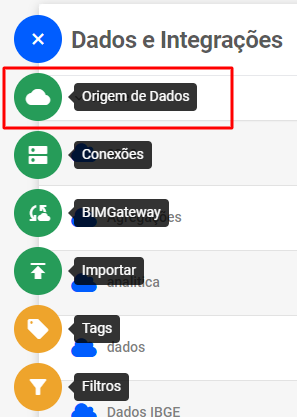
Abrirá a tela com conectores, para criar a sua origem de dados usando o BIMGateway, clique em “FTP”.
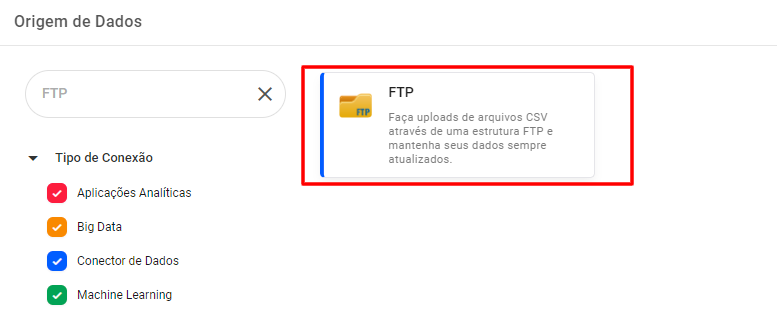
Você será redirecionado para a tela de criação de nova estrutura de dados, devendo informar o nome que essa nova estrutura terá e a sua descrição. Com os campos de nome e descrição preenchidos, clique em próximo.
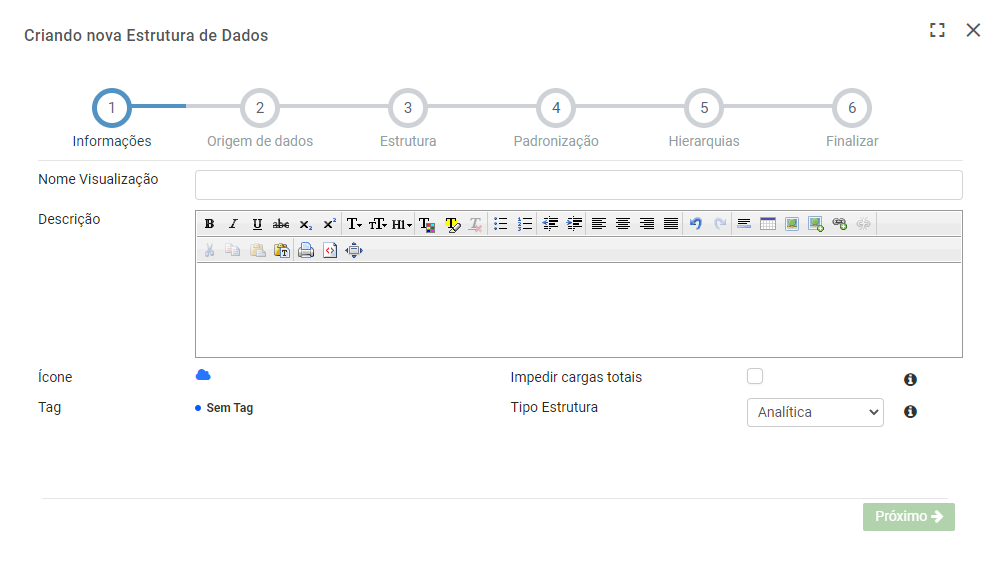
Na próxima tela, insira as informações abaixo e clique em “buscar arquivo(s)”:
- URL: Coloque o caminho do diretório Docker que foi criado. Nesse diretório estará os arquivos com os dados que serão extraídos para a estrutura.
- BIMGateway: Selecione a conexão BIMGateway que deseja utilizar. Caso ainda não tiver uma conexão BIMGateway, entenda como criar uma clicando aqui.
- Autenticar: Caso necessite de uma autenticação, marque que irá aparecer Usuário e Senha para colocar.
- FTP modo passivo: Entra-se em negociação sobre a máquina configurada o FTP tem disponível abertas entre portas seguindo o mesmo range entre 60000 e 61000.
- FTP Utilizar a pasta usuário como raiz: Utilizar a pasta do usuário como a raiz do FTP.
Caso queira garantir que a sua estrutura funcione da forma esperada, clique em “Opções avançadas”. Aparecerão os seguintes tópicos:
- Codificação do Arquivo: Qual o tipo de codificação que o arquivo se encontra.
- Formato Numérico: Dependendo da sua região, os campos de valor pode ser separado por vírgula ou ponto.
- Linhas ignoradas no início: Representa o número de linhas no início do seu CSV que não será carregada (Importante: O cabeçalho já é ignorado por padrão, afinal é o nome das futuras dimensões).
- Delimitador de Texto: Aqui é informado como é separado os arquivos de texto.
- Formato da Data: Aqui você escolhe que formato de data que se encontra no seu arquivo.
- Separador: Aqui é informado como é o separador do arquivo, geralmente é por vírgula ou ponto.
- Ignorar erros: Caso o arquivo CSV contenha erros em alguma linha, a mesma será descartada.
- Ignoradas no fim: Representa o número de linhas no fim do seu CSV que não será carregada.
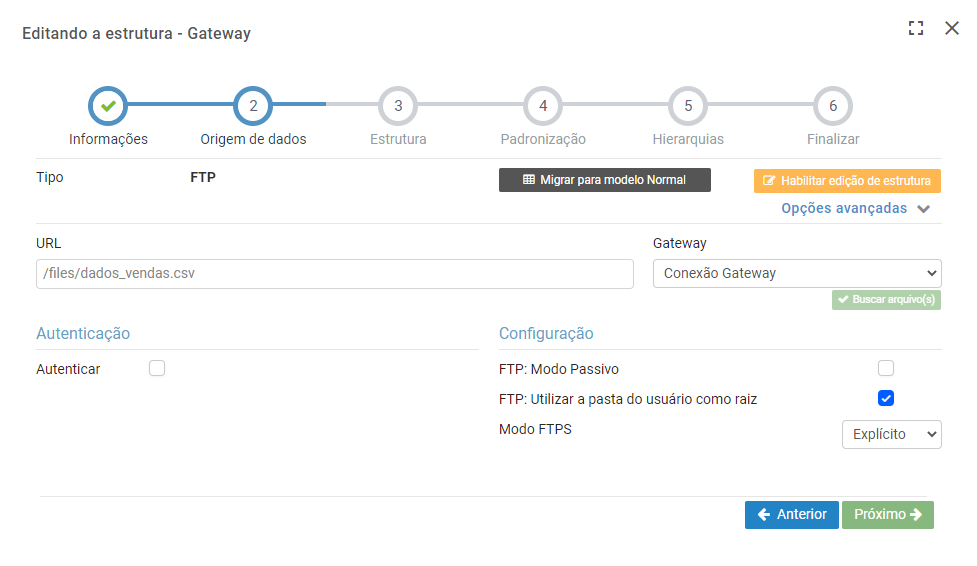
Nota: O nome do arquivo .CSV ou .TXT não pode conter caracteres especiais. Exemplo: ´^ ~ `
Depois, é só terminar de configurar do jeito que melhor lhe atende. E Pronto! Estando tudo certo, a estrutura será criada.
Outros artigos relacionados:
- BIMGateway – Sobre o BIMGateway.
- Como criar uma conexão BIMGateway.
- Como criar uma estrutura database com conexão BIMGateway.
- Manual de instalação do BIMGateway.
- Instalando o BIMGateway em Microsoft Windows.

